您现在的位置是:首页 > CAD画图 > CAD画图
CAD绘制无障碍图标的步骤
![]() 本文转载来源:zwcad.com zwsoft.cn 中望CAD官方教程.如果作者或相关权利人不同意转载,请跟我们联系,我们立即删除文章。2022-11-22
本文转载来源:zwcad.com zwsoft.cn 中望CAD官方教程.如果作者或相关权利人不同意转载,请跟我们联系,我们立即删除文章。2022-11-22
简介CAD绘制无障碍图标的步骤 在CAD绘图中,我们使用里面的功能和命令可以绘制各种图形,那大家知道CAD如何画一个无障碍标识吗?下面跟着小编,小编为你带来的是CAD绘制无障碍图标的步
CAD绘制无障碍图标的步骤
在CAD绘图中,我们使用里面的功能和命令可以绘制各种图形,那大家知道CAD如何画一个无障碍标识吗?下面跟着小编,小编为你带来的是CAD绘制无障碍图标的步骤。
1.首先,我们打开中望CAD软件,然后使用【圆】命令绘制如下所示三个圆,其中两个大圆构成一个圆环,小圆充当的是角色的头部。

2.做一条倾斜的直线,然后在命令行输入【O】,选择恰当的偏移距离,形成四个平行线,前面的两条平行线之间的距离要小于后面的两条平行线,如下图所示。

3.绘制一条过圆心的平行线,利用偏移命令同样绘制三条直线,并在适当位置绘制两个小圆与一个圆弧,如下图所示。
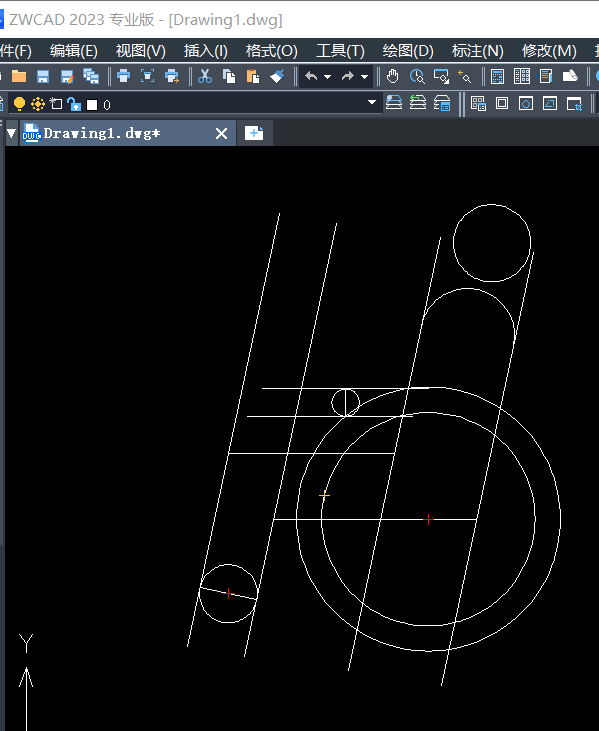
4.接下来,我们将图形全部选中,利用【修剪】命令将多余线段删去,最后再给轮椅两端的线段修剪一下,最终得到的图形如下所示。
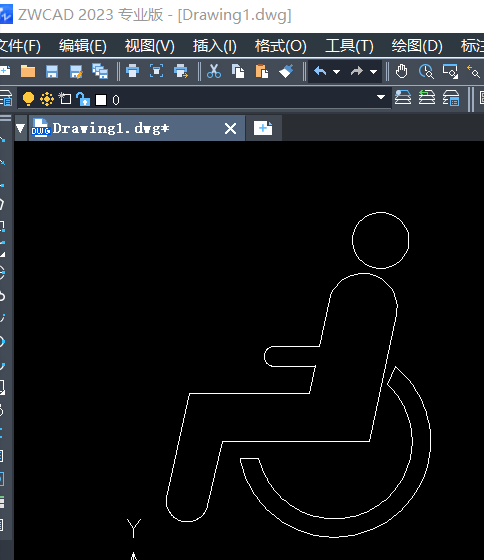
以上就是CAD中绘制无障碍图标的步骤,大家都学会了吗?感谢各位的支持与阅读!
点击排行
 CAD多种快速移动图形的方法
CAD多种快速移动图形的方法










